當前位置:首頁 > 幫助中心 > 10年前的筆記本裝什么系統流暢,舊筆記本重裝系統教程【詳細教程】
10年前的筆記本裝什么系統流暢,舊筆記本重裝系統教程【詳細教程】
10年前的筆記本裝什么系統流暢?這么久之前的電腦,選擇安裝win10系統,是不太可能的了,很容易就出現了運行卡頓的情況。所以,最合適的系統就是win7系統了,配置要求不高,兼容性也非常不錯。如果你也有一臺使用年限比較久的電腦,那就一起來學習舊筆記本重裝系統教程詳細教程。

一、電腦u盤重裝系統工具
系統版本: Windows 7企業版
安裝工具:大白菜u盤啟動盤制作工具(點擊紅字下載)
二、電腦u盤重裝系統準備
1、U盤啟動盤需要通過軟件寫入winpe系統,由于涉及系統鏡像,所以容易誤觸電腦殺毒軟件。因此,在進行操作之前,就要先關閉安全殺毒軟件。
2、如果你重裝系統,是因為電腦有一些故障的話,那么在重裝系統之前,最好先檢查相關的硬件。尤其是硬盤方面的故障,建議先修復好相關的壞道問題,避免重裝系統過程出現其他問題。
3、重裝系統的鏡像,是整個操作的重中之重,一定要保證干凈可靠。這里建議去“msdn我告訴你”下載,直接網上搜索就能看見了,進入頁面之后,點擊展開“操作系統”進行操作即可。
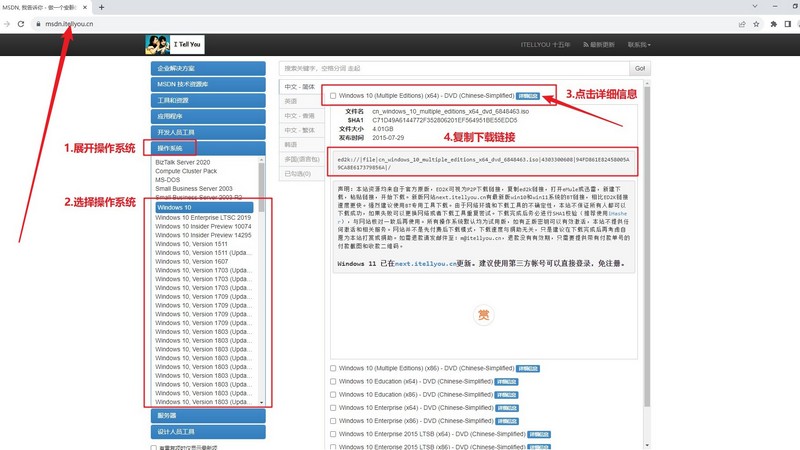
三、電腦u盤重裝系統步驟
第一步:u盤winpe制作
1、關閉安全殺毒軟件,進入大白菜官網,下載大白菜U盤啟動盤制作工具。
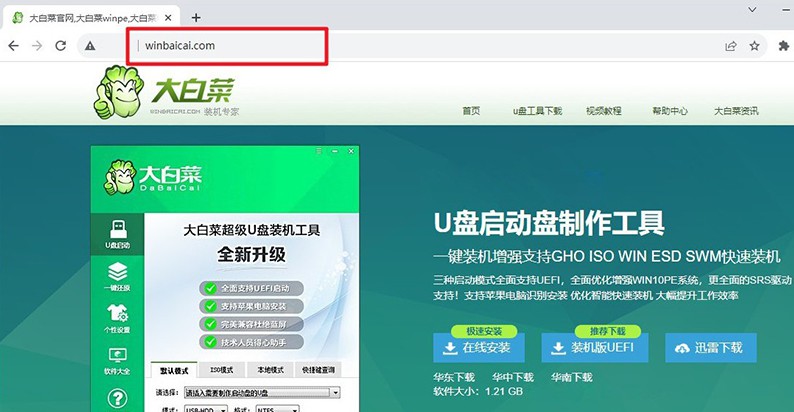
2、解壓并打開大白菜U盤啟動盤制作工具,將u盤接入電腦,如圖設置并制作即可。
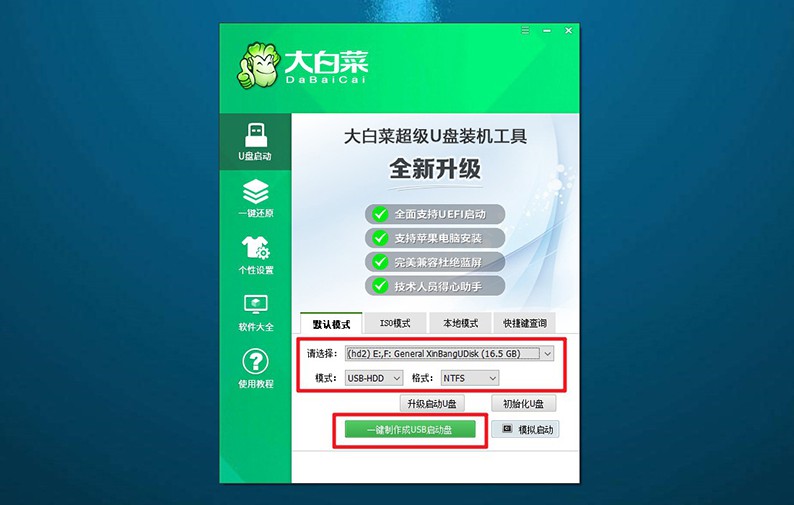
3、u盤啟動盤制作完畢后,在可靠的渠道下載Windows系統并保存在u盤里面。
第二步:u盤winpe啟動
1、下圖為常見電腦品牌對應的u盤啟動快捷鍵,或者可以點擊鏈接跳轉查詢。
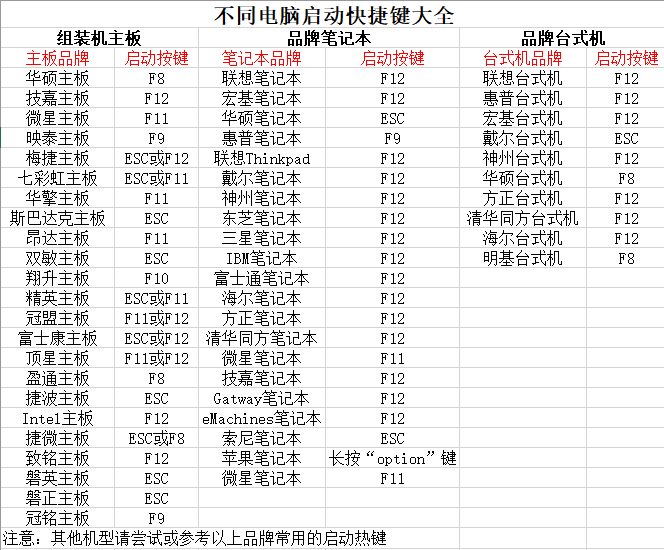
2、大白菜u盤接入電腦之后,重啟電腦,按下u盤啟動快捷鍵即可設置電腦從u盤啟動。
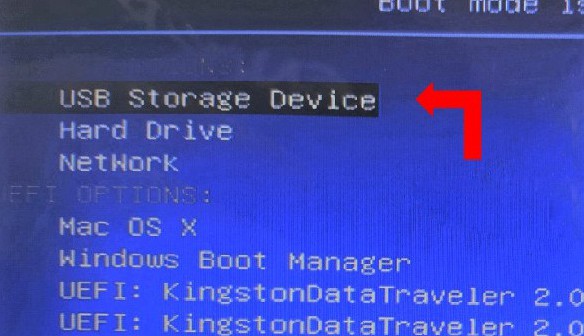
3、大白菜主菜單選項中,通過上下鍵選中【1】,再按下回車即可進入u盤winpe系統桌面。
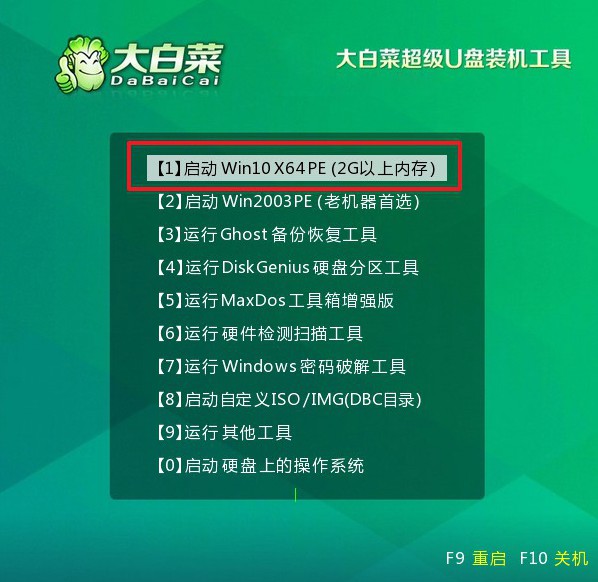
第三步:u盤winpe裝系統
1、在u盤winpe桌面中,打開大白菜裝機軟件,將系統安裝在c盤,點擊“執行”。
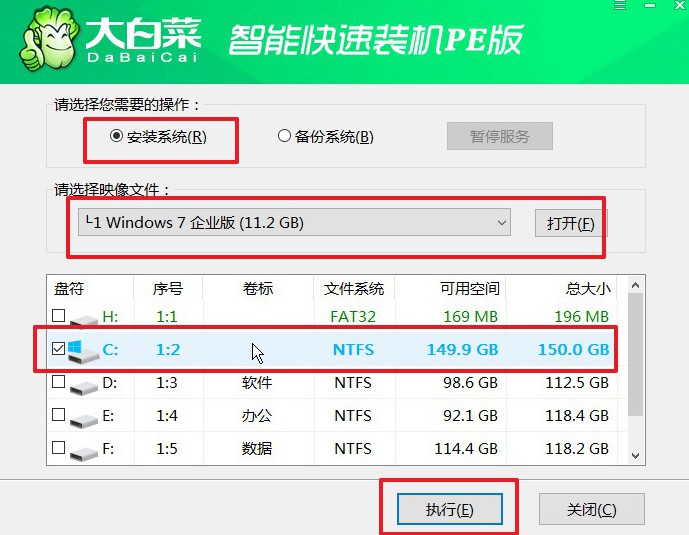
2、大白菜裝機軟件彈出還原小窗口后,默認勾選,點擊“是”即可。
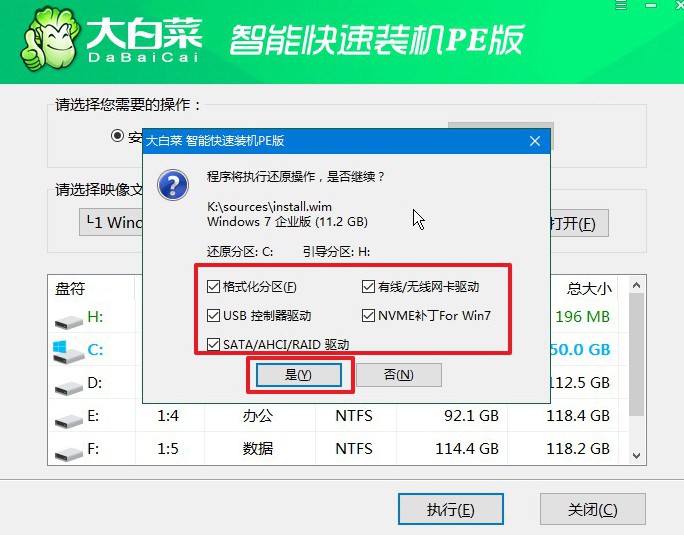
3、在系統部署界面匯總,勾選“完成后重啟”,方便后續重裝系統的自動重啟。
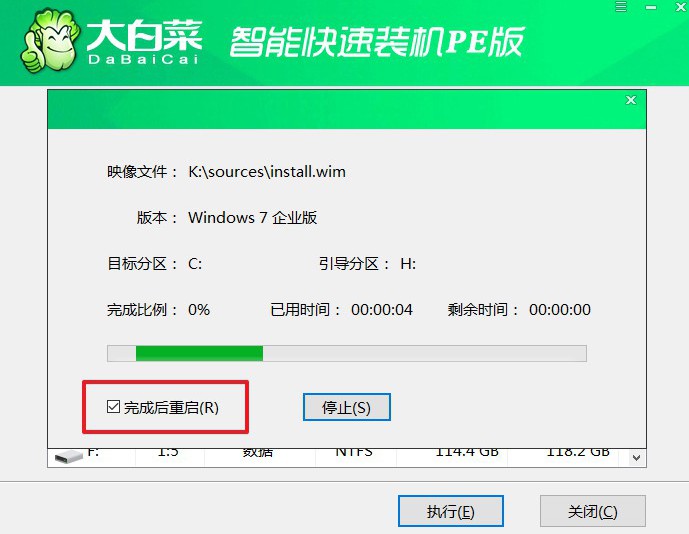
4、溫馨提示,電腦會多次重啟,但這是正常現象,記得第一次重啟就要拔掉u盤啟動盤。

四、電腦u盤重裝系統故障
電腦重裝系統后仍然藍屏?
驅動問題:確保安裝了正確版本的硬件驅動。你可以嘗試訪問計算機制造商的官方網站,下載并安裝最新的驅動程序。
硬件問題:使用內存檢測工具(如Memtest86+)檢查內存是否有問題。同時,你還可以使用硬盤健康檢測工具檢查硬盤是否正常工作。
操作系統文件損壞:使用安裝U盤或系統修復工具進行修復。在Windows系統中,你可以嘗試使用“修復啟動”或者執行系統還原。
病毒或惡意軟件:運行安全模式下的殺毒軟件掃描,確保系統是干凈的。你還可以考慮重新安裝系統并使用可信賴的安全軟件保護系統。
如何格式化電腦重裝系統?
進入安裝界面: 完成啟動后,按照屏幕上的提示進入操作系統的安裝界面。在安裝界面上,選擇進行新安裝(Install Now)。閱讀并接受操作系統的許可協議。
選擇安裝類型: 在安裝類型中,選擇“自定義”(Custom Install),這將允許你對硬盤進行更高級的操作。
選擇要安裝的硬盤: 選擇要安裝操作系統的硬盤。在這一步,你將有機會對硬盤進行分區和格式化。
格式化硬盤: 在選擇硬盤后,可以選擇“格式化”選項。請注意,這一步將刪除硬盤上的所有數據。
創建新分區: 選擇硬盤后,你可能需要創建一個新的分區。通常,系統會提示你創建系統分區。
安裝系統: 完成格式化和分區后,繼續操作系統的安裝過程。系統將開始將文件復制到硬盤并進行安裝。
完成安裝: 完成安裝后,按照系統的提示重啟計算機。
上面的操作,就是本次舊筆記本重裝系統教程詳細教程的內容了。面對以上的情況,大家也是不用太追求使用新版的系統,畢竟電腦最重要的是要可以使用。而win7系統就很適合舊電腦使用了,最后祝大家u盤啟動盤重裝系統順利。

